SOMMAIRE :

Les gens se plaignent parfois de la complexité des appareils photo de la série Sony A7, notamment de leurs menus. Mais si vous passez un peu de temps à travailler sur les options de personnalisation, vous découvrirez que la plupart des fonctions dont vous avez besoin sont à portée de main.
Apprendre à personnaliser le Sony A7 III permet également de réduire le temps nécessaire à la préparation de chaque photo que vous prenez.
Par exemple, le sélecteur de mode comporte des réglages qui vous permettent de modifier une longue liste de fonctions en un seul tour. Vous pouvez également placer toutes les options de menu que vous utilisez le plus souvent dans la section Mon menu, afin de les retrouver facilement. En outre, la disposition et la présentation du menu Fonction (Fn) peuvent être modifiées en fonction de vos préférences. Et de nombreuses commandes peuvent être personnalisées pour accéder à une série de fonctions ou réagir d’une manière différente du réglage par défaut.
Comment personnaliser le sélecteur de mode du Sony A7 III ?
En plus des réglages PASM, le sélecteur de mode de l’A7 III comporte une section marquée 1 et 2. Vous pouvez les personnaliser pour changer le mode de prise de vue et une sélection de paramètres selon vos propres options prédéfinies.
Par exemple, si vous aimez la photographie de rue et que vous avez tendance à utiliser une ouverture et une sensibilité moyennes lorsque vous vous promenez, vous pouvez choisir le réglage 1. Vous pouvez également enregistrer les paramètres que vous aimez utiliser pour les portraits de rue dans le paramètre 2. Ainsi, lorsque vous trouvez un sujet de portrait, vous pouvez rapidement passer à une grande ouverture et à une faible sensibilité ISO, afin de ne faire attendre personne. Ensuite, lorsque le portrait est dans la poche, vous pouvez revenir au réglage 1.
Vous pouvez également utiliser le réglage 1 pour un paysage et le réglage 2 pour des photos de sport, de nature ou d’action.
Voici comment procéder:
- Sélectionnez tous les réglages que vous souhaitez utiliser pour votre première prise de vue. N’oubliez pas de régler tous les aspects tels que le mode d’exposition via le sélecteur de mode, les paramètres d’exposition, la balance des blancs, la zone de mise au point, le mode d’entraînement, etc.
- Appuyez sur le bouton de menu et allez au 3ème onglet du premier menu, il s’appelle Shoot Mode/Drive1 3/14.
- Faites défiler jusqu’à MR 1/2 Memory (illustré ci-dessus) et appuyez sur la touche centrale (au milieu du pavé de navigation).
- Sélectionnez le chiffre 1 en haut de l’écran, puis appuyez à nouveau sur la touche centrale. Vous devriez voir apparaître le mot « Registered » à l’écran.
- Passons maintenant à la configuration du deuxième mode de prise de vue. Répétez simplement les étapes 1 à 4 avec les nouveaux réglages, mais sélectionnez le numéro 2 à l’étape 4.
- À partir de maintenant, lorsque le sélecteur de mode est sur 1 ou 2, vous devriez voir tous les réglages que vous avez sélectionnés comme sur l’écran ci-dessous.
Comment développer les options du mode personnalisable
Vous avez peut-être remarqué que M1, M2, M3 et M4 apparaissent à l’écran à côté de 1 et 2 lorsque vous enregistrez l’emplacement des paramètres. Ceux-ci peuvent être utilisés pour étendre la personnalisation du sélecteur de mode. Cependant, ces informations sont enregistrées sur une carte mémoire. Les données sont effacées si vous formatez la carte, mais comme il y a deux emplacements de carte, vous pouvez en utiliser un pour contenir les paramètres de personnalisation et l’autre pour les images. Le processus est très similaire au précédent, comme suit :
- Sélectionnez tous les réglages que vous souhaitez utiliser pour votre première situation de prise de vue.
- Appuyez sur le bouton de menu et naviguez jusqu’à Shoot Mode/Drive1 3/14.
- Faites défiler jusqu’à MR 1/2 Memory et appuyez sur la touche centrale.
- Sélectionnez M1, M2, M3 ou M4 en haut de l’écran, puis appuyez à nouveau sur la touche centrale.
- Pour accéder aux options, tournez le sélecteur de mode sur 1 ou 2 et appuyez sur la touche Menu.
- Naviguez jusqu’au 3ème onglet du premier menu Shoot Mode/Drive 1 3/14.
- Faites défiler jusqu’à MR 1/2 Recall et appuyez sur la touche centrale avant de sélectionner M1, M2, M3 ou M4 pour accéder aux réglages.
Comment personnaliser l’écran Mon menu du Sony A7 III ?
L’écran Mon menu de l’A7 III vous permet d’attribuer les éléments de menu les plus utilisés. Il est très facile à configurer comme suit :
- Appuyez sur le bouton Menu et naviguez jusqu’à l’icône étoile.
- Faites défiler jusqu’à Ajouter élément et appuyez sur le bouton central.
- Faites défiler la liste qui s’affiche et trouvez l’option souhaitée avant d’appuyer sur la touche centrale.
- Trouvez ensuite l’endroit où vous souhaitez que l’élément apparaisse dans l’écran Mon menu.
- Continuez à ajouter des éléments jusqu’à ce que tout ce que vous voulez soit listé, puis appuyez sur la touche Menu.
- Utilisez les options Trier élément et Supprimer élément pour que la page Mon menu reste organisée et pertinente.
Comment personnaliser le menu des fonctions du Sony A7 III ?
Le menu Fonction est le menu à grille à 12 cases qui apparaît lorsque vous appuyez sur la touche Fn. Il vous permet d’accéder rapidement aux fonctions que vous utilisez le plus souvent. Beaucoup de gens ne réalisent pas qu’il est personnalisable. Il suffit de suivre les étapes suivantes pour modifier les paramètres par défaut :
- Appuyez sur la touche Menu et accédez à la 8e page du deuxième onglet (Fonctionnement personnalisé1 8/9).
- Faites défiler vers le bas jusqu’à Function Menu Set.
- Sélectionnez l’emplacement ou la fonction que vous souhaitez modifier et appuyez sur le bouton central.
- Faites défiler la liste qui s’affiche et trouvez le paramètre que vous souhaitez avant d’appuyer à nouveau sur la touche centrale.
- Répétez les étapes 3-4 jusqu’à ce que le menu Fonction soit organisé comme vous le souhaitez.
Comment personnaliser les commandes du Sony A7 III ?
Heureusement, Sony vous permet d’attribuer des rôles différents à certains boutons et molettes de l’A7 III en mode photo, vidéo et lecture. Il y a 12 boutons personnalisables, il est donc important de bien réfléchir à la façon dont vous les utilisez. Je vous recommande de ne modifier la fonction que de quelques boutons à la fois, afin de pouvoir en évaluer l’impact et de l’adapter si nécessaire.
Suivez les étapes suivantes :
- Appuyez sur le bouton de menu et accédez à la 8e page du deuxième onglet (Opération personnalisée1 8/9).
- Sélectionnez le mode dans lequel vous souhaitez modifier la fonction du bouton ou de la molette (photos, vidéo ou lecture).
- Appuyez sur le bouton central
- Sélectionnez la touche ou la molette dont vous souhaitez modifier la fonction et appuyez sur la touche centrale.
- Trouvez la fonction que vous souhaitez attribuer à la commande et appuyez sur le bouton central pour confirmer la modification.
- Répétez les étapes 4 et 5 pour effectuer toute autre modification.
- Appuyez sur la touche menu pour revenir au menu principal.
Comment modifier la fonction des molettes avant et arrière du Sony A7 III ?
Si vous trouvez que vous réglez toujours l’ouverture lorsque vous voulez modifier la vitesse d’obturation, vous pouvez changer la fonction des cadrans avant et arrière. Pour ce faire, procédez comme suit :
- Appuyez sur le bouton de menu et accédez à la 8e page du deuxième onglet (Opération personnalisée1 8/9).
- Faites défiler jusqu’à Dial Setup et appuyez sur la touche centrale.
- Sélectionnez l’option souhaitée, puis appuyez à nouveau sur la touche centrale.
- Si vous le souhaitez, vous pouvez également inverser la façon dont les boutons règlent les paramètres via l’option Av/Tv Rotate.